目录
homebrew 简介
Homebrew是一款Mac OS平台下的软件包管理工具,拥有安装、卸载、更新、查看、搜索等很多实用的功能。简单的一条指令,就可以实现包管理,而不用你关心各种依赖和文件路径的情况,十分方便快捷。
安装
复制官网安装命令,至终端,并运行
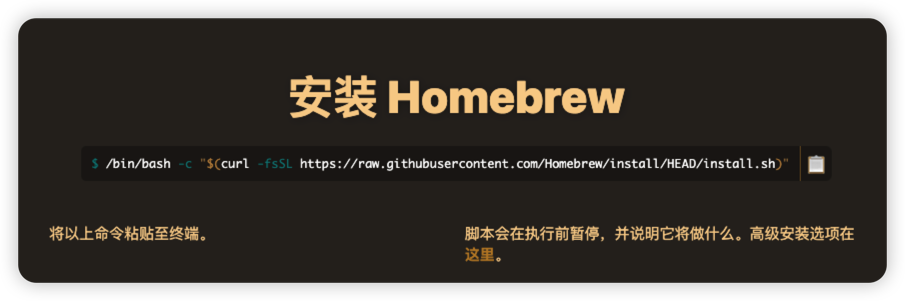
shell/bin/bash -c "$(curl -fsSL https://raw.githubusercontent.com/Homebrew/install/HEAD/install.sh)"
相关信息
ARM版Homebrew需要安装在 /opt/homebrew 路径下,早期的时候需要手动创建目录执行命令,目前使用最新脚本不需要手动操作。
使用官方命令需要为终端设置代理,否则无法下载
没有代理的可以使用该命令下载
shell# m1 芯片(arm 版)
/bin/bash -c "$(curl -fsSL https://gitee.com/ineo6/homebrew-install/raw/master/install.sh)"
# x86 版
arch -x86_64 /bin/bash -c "$(curl -fsSL https://gitee.com/ineo6/homebrew-install/raw/master/install.sh)"
安装完成后,根据提示,将 homebrew 添加至环境变量中
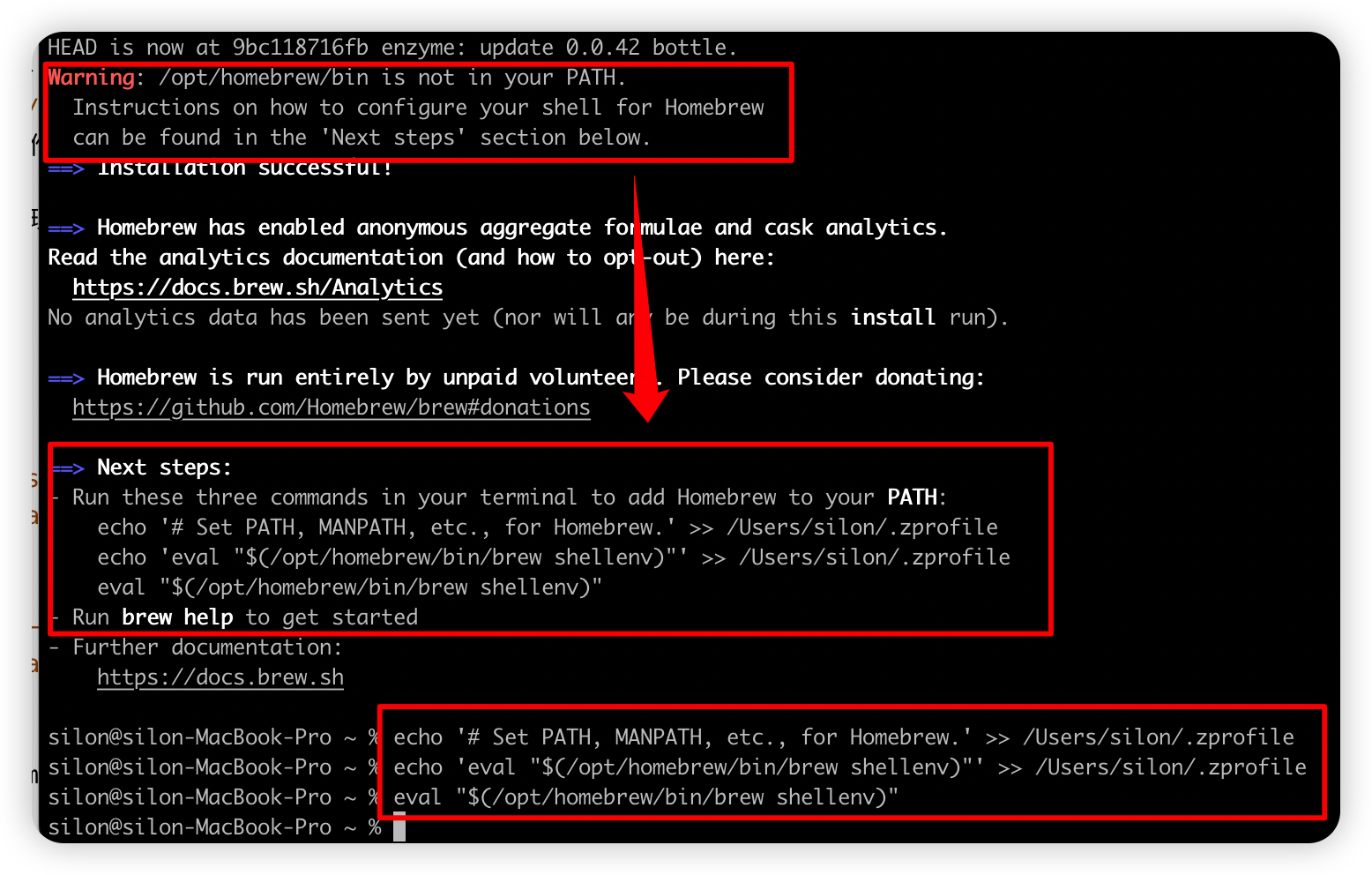
至此,homebrew 就安装完成了,可以使用brew help查看相关命令
可以看到,这里已经成功添加了环境变量,可以直接识别 brew
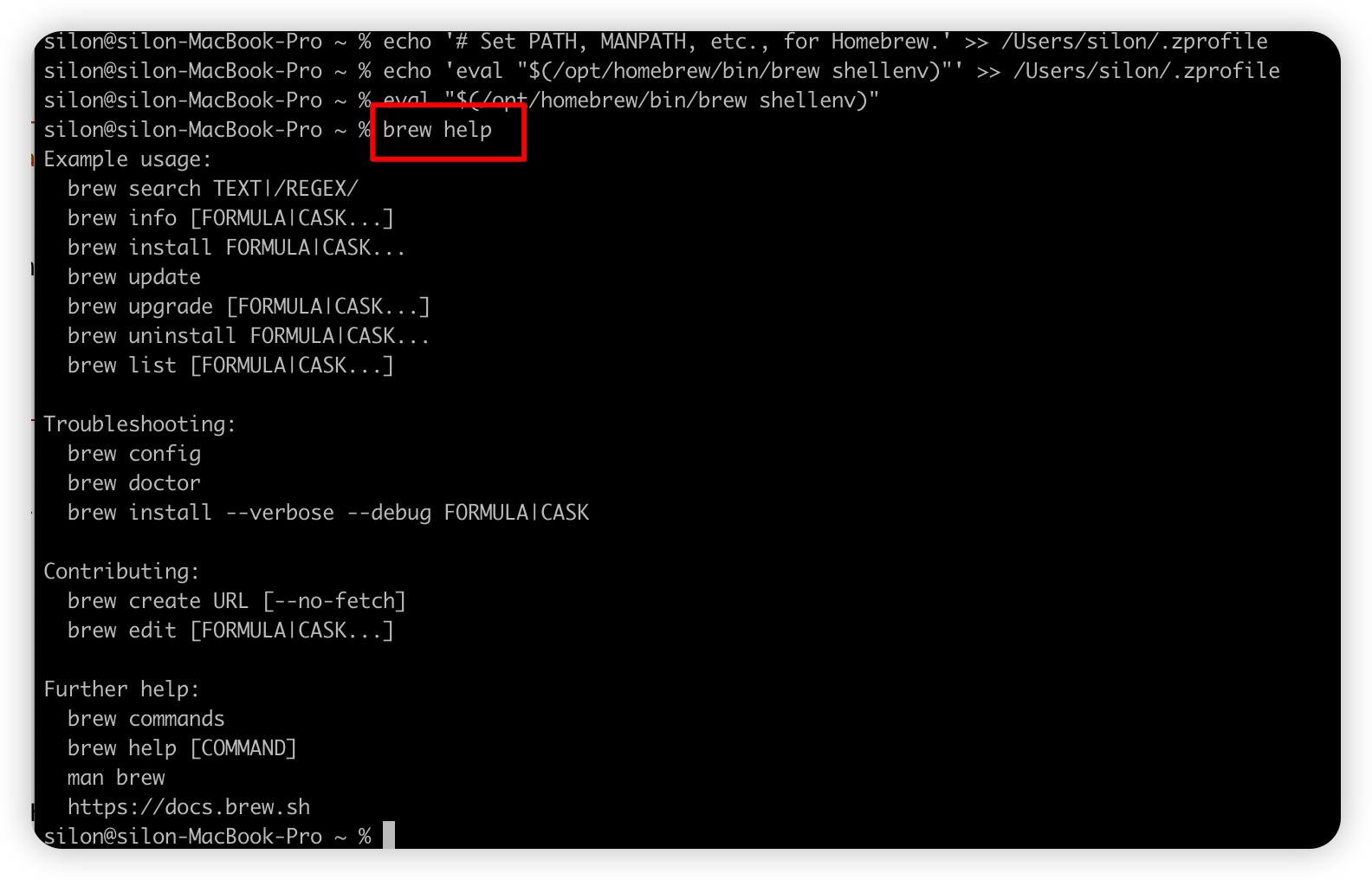
终端类型
提示
终端类型根据执行命令echo $SHELL显示的结果:
/bin/bash => bash => .bash_profile /bin/zsh => zsh => .zprofile
如果遇到环境变量无效问题,建议回过头来查看终端类型,再做正确的设置。
从macOS Catalina(10.15.x) 版开始,Mac使用zsh作为默认Shell,使用.zprofile,所以对应命令:
shellecho 'eval "$(/opt/homebrew/bin/brew shellenv)"' >> ~/.zprofile eval "$(/opt/homebrew/bin/brew shellenv)"
如果是macOS Mojave 及更低版本,并且没有自己配置过zsh,使用.bash_profile:
shellecho 'eval "$(/opt/homebrew/bin/brew shellenv)"' >> ~/.bash_profile eval "$(/opt/homebrew/bin/brew shellenv)"
多版本共存
如果你同时安装了ARM和X86两个版本,那你需要设置别名,把命令区分开。
同样是.zprofile或者.bash_profile里面添加:
至于操作哪个文件,请参考前文关于终端类型的描述,下文如有类似文字,保持一样的操作。
alias abrew='arch -arm64 /opt/homebrew/bin/brew' alias ibrew='arch -x86_64 /usr/local/bin/brew'
abrew、ibrew可以根据你的喜好自定义。
然后再执行source ~/.zprofile或source ~/.bash_profile命令更新文件。
本文作者:Silon汐冷
本文链接:
版权声明:本博客所有文章除特别声明外,均采用 BY-NC-SA 许可协议。转载请注明出处!
